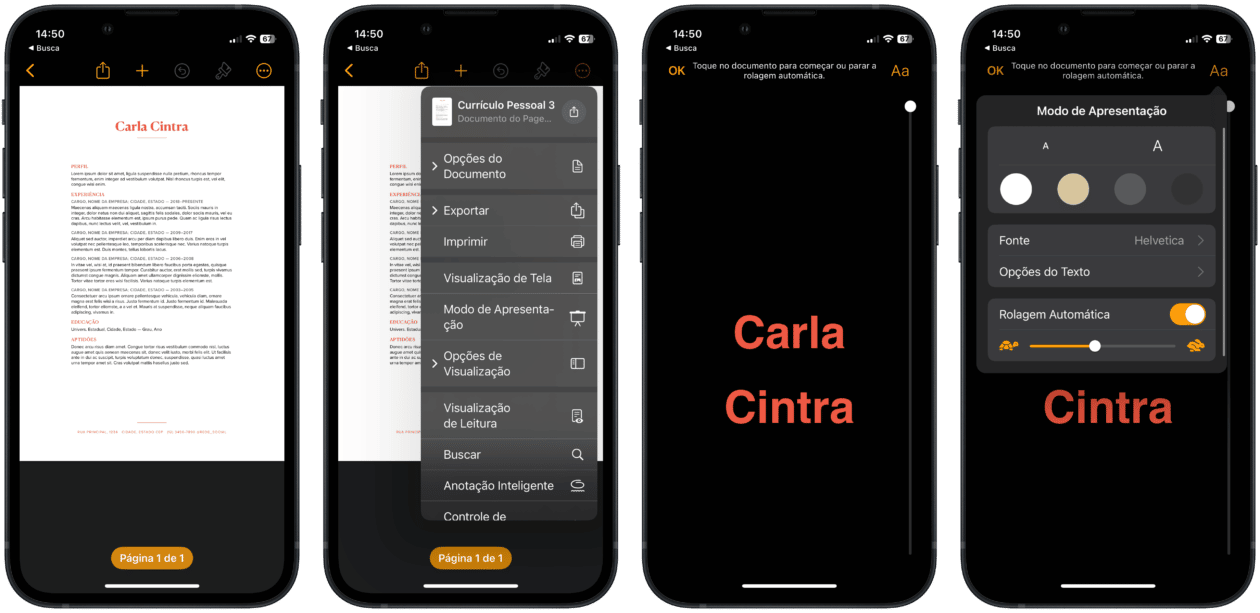Assim como a Microsoft possui os aplicativos Word, Excel e PowerPoint, a Apple também conta com apps que têm os mesmos propósitos: Pages, Numbers e Keynote, respectivamente.
Seguindo a nossa série de dicas envolvendo um deles — o Pages, para ser mais exato —, mostraremos neste artigo como você pode utilizar o recurso “Modo de Apresentação” no app para iPhones e iPads.
O principal objetivo dele é facilitar a leitura de documentos longos, já que ele fica aparente com uma fonte bem grande e um fundo escuro, além de ocultar as imagens e outras mídias. Você pode, inclusive, ativar uma opção para que a tela role automaticamente durante esse modo.
A seguir, veja como usar isso na prática!
Abra o documento desejado no Pages e toque no botão representado por três pontinhos (no canto superior direito). Depois, vá até “Modo de Apresentação”.
Para ajustar o tamanho da fonte, a cor do fundo, as fontes e outras opções de texto (além da rolagem automática), toque no botão “Aa”, no canto superior direito.
Para sair do modo de apresentação, basta tocar no “OK”, no canto superior esquerdo.